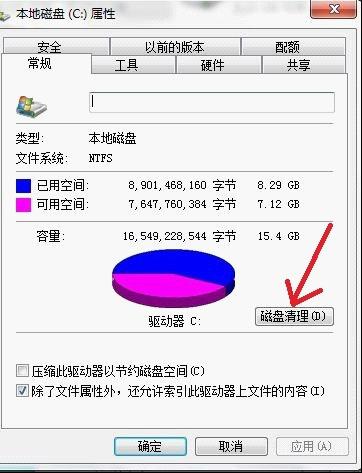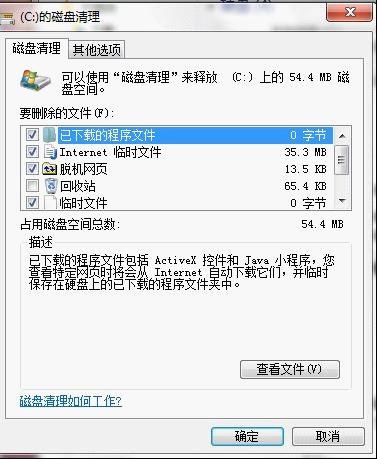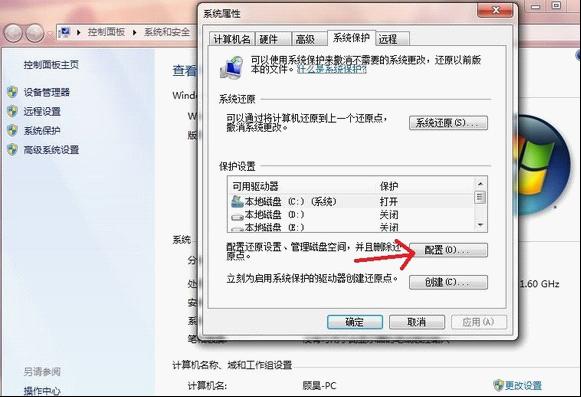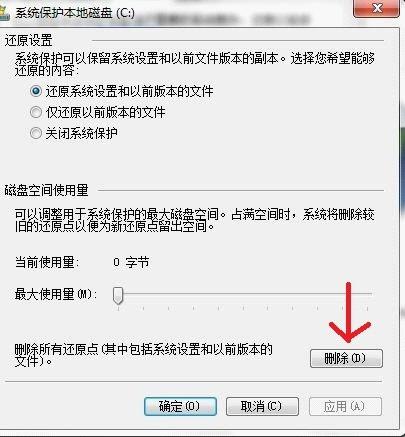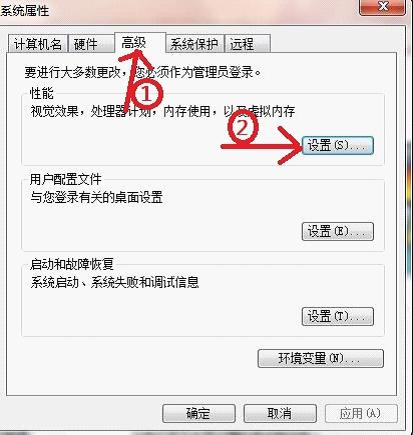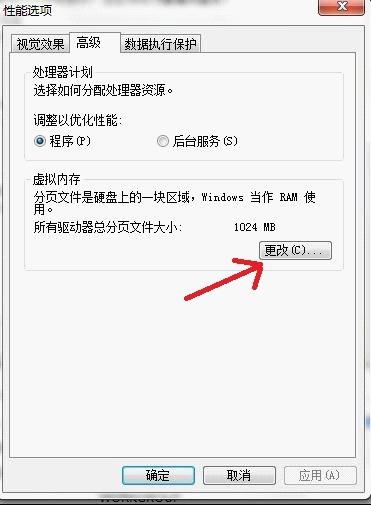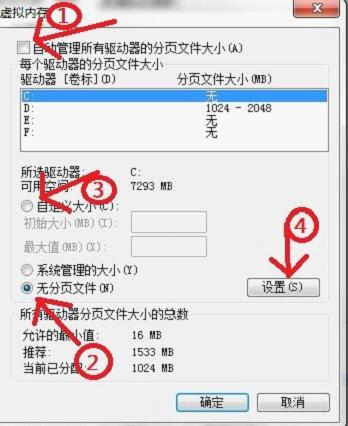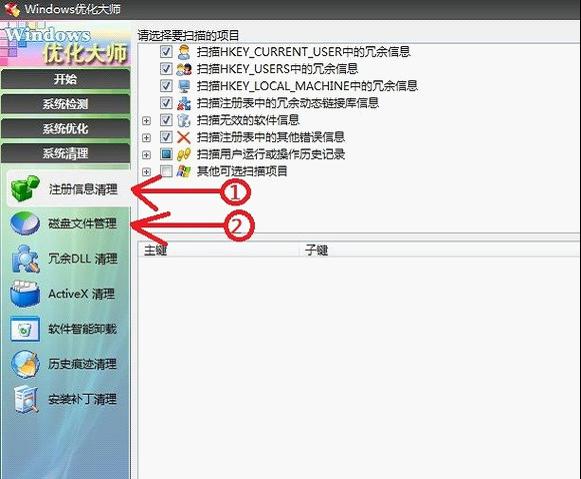如何清理c盘垃圾文件
发布时间:2022-05-25 文章来源:xp下载站 浏览: 43
|
Windows 7,中文名称视窗7,是由微软公司(Microsoft)开发的操作系统,内核版本号为Windows NT 6.1。Windows 7可供家庭及商业工作环境:笔记本电脑 、平板电脑 、多媒体中心等使用。和同为NT6成员的Windows Vista一脉相承,Windows 7继承了包括Aero风格等多项功能,并且在此基础上增添了些许功能。 如何清理c盘垃圾文件是电脑日常维护最重要的一环,C盘的占用情况直接决定了电脑的反应速度。那么怎么清理c盘垃圾文件?其实怎么清理c盘垃圾文件非常简单,接下来就让小编教大家如何清理c盘垃圾文件。 首先是一些比较不起眼的地方的清理: 1.用户名我的文档Tencentfiles您的QQ号码Image,这个文件夹主要存放你接受的一些图片以及别人发给你的自定义表情,可以安全删除 2.用户名AppDateLocalTemp,这是缓存文件夹,除了里面的一些文件夹以外,其余都可以删除。(AppDate是隐藏文件夹,必须显示隐藏文件才能看到见) 3.计算机本地磁盘(C:)WindowsPrefetch,这个文件下所有以pf为后缀名的文件都可以删除 4.计算机本地磁盘(C:)WindowsSoftwareDistributionDownload,里面的文件夹都可以删除,这是系统自动更新文件的下载存放处 下面的清理,最少可以给你腾出2个G,最多的话就看个人情况了: 1.对C盘单击右键—属性,出来如下画面,单击磁盘清理
2.过一会,出来如下画面,把所有都勾选,长时间不清理,这里也很庞大,然后点确定,直接清理,不解释。
3.计算机右键—属性—系统保护(左边一排第3个),出来如下,单击箭头处然后选择删除即可。
4.个人建议,关闭C盘的系统还原,在D盘或者别盘打开系统还原删除了系统还原的文件。
5.删除了系统还原的文件,别急着关闭刚才的窗口,把选项卡切换到“高级”,单击箭头2,设置
6.设置虚拟内存,单击箭头处
7.这是设置虚拟内存的,首选把箭头1处的取消才能进行接下来的操作,然后选中C盘,单击箭头2,将虚拟内存设置在别盘,如D盘,选中D盘,单击箭头3,设置一个最小值,一个最大值,最后一定要先单击箭头4,才能点确定!!
8.如果用Winrar打开C盘,可以看到系统盘下有一个hiberfil.sys的文件,其实这是系统休眠文件,一般的删除方法是无法删除的,删除方法如下,开始菜单—所有程序—附件—命令提示符,然后右键命令提示符,选择以管理员身份运行,然后在里面输入:powercfg-hoff,回车,中间有空格,-h是连在一起的,如果担心弄错,可以复制
9.最后至于一些注册表文件以及IE的缓存文件,可以用Windows优化大师来清理,个人感觉比较方便,1是注册表清理,2是所有硬盘的垃圾文件清理,先扫描,后清理。按照以上的步骤C盘空间可以大大的扩大哦~!
以上就是如何清理c盘垃圾文件的具体步骤啦,按照以上步骤操作了一遍,是不是感觉整个电脑都有种焕然一新的感觉呢?不要惊讶,怎么清理c盘垃圾,就是这么简单! 相关推荐: Windows 7简化了许多设计,如快速最大化,窗口半屏显示,跳转列表(Jump List),系统故障快速修复等。Windows 7将会让搜索和使用信息更加简单,包括本地、网络和互联网搜索功能,直观的用户体验将更加高级,还会整合自动化应用程序提交和交叉程序数据透明性。 |
相关文章
上一篇:高手支招w7如何清理c盘空间